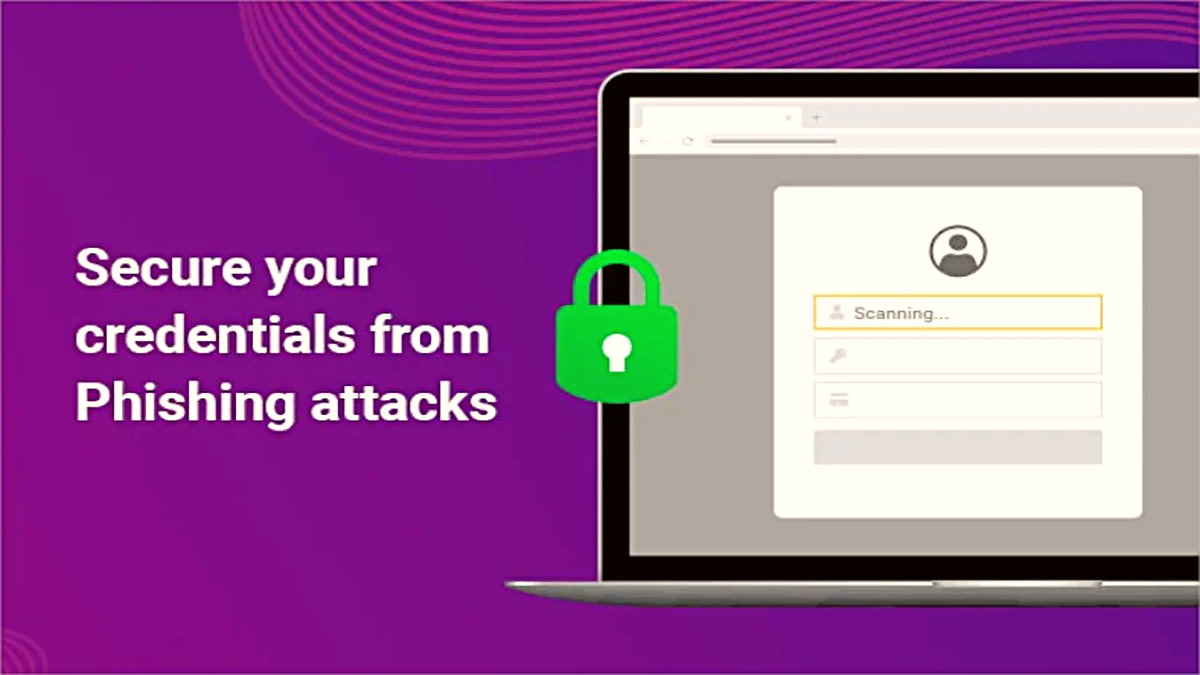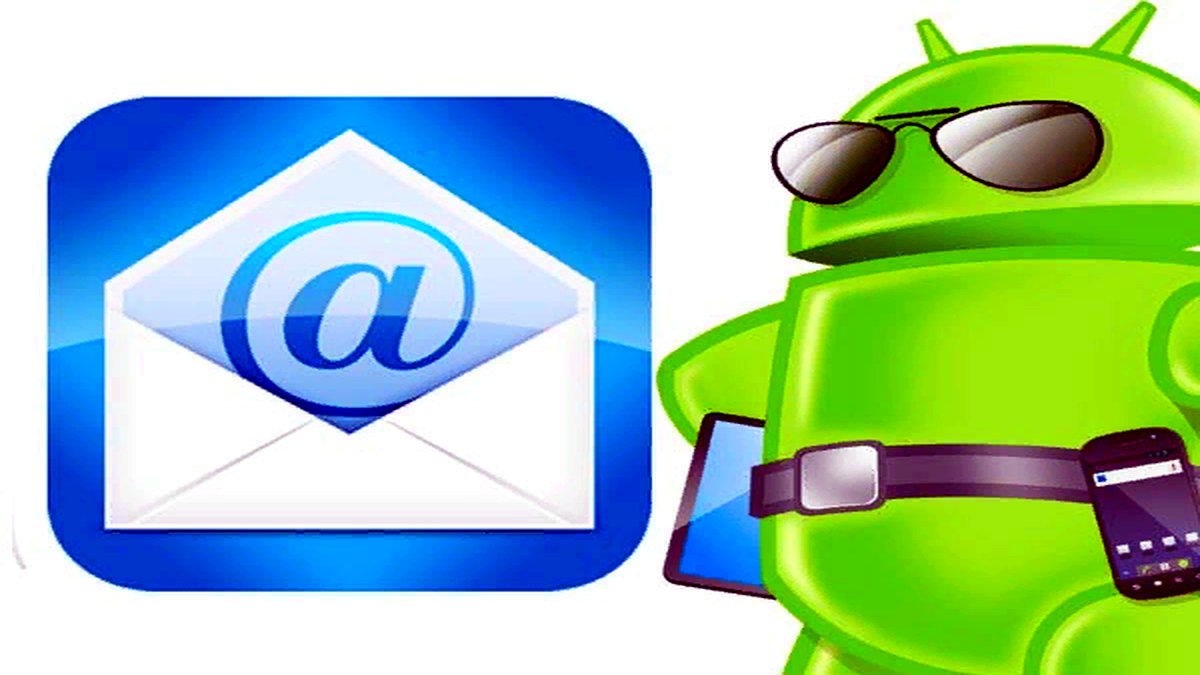Bilgisayarınızda kayıtlı olan, Google Fotoğraflar’da Google Drive’daki fotoğrafları ve videoları görebilir ve düzenleyebilirsiniz.
Google Drive’daki fotoğraf ve videoları senkronize etmeden önce Google Drive’da depolanan fotoğraf ve videolarınızı Google Fotoğraflar’a senkronize etmek için:
Fotoğraf ve videoların ve Drive’daki klasörün sahibi olmanız gerekir.
Fotoğraflar da 256 pikselden büyük olmalıdır.
Dosya türü JPG, GIF, WEBP, TIFF veya RAW olmalıdır.
Yedekleyebileceğiniz RAW dosyası türleri:
Canon
EOS: 1Ds Mark II, 1D Mark III, 1Ds Mark III, 1D Mark IV, 1Dx, 5D, 5D Mark II, 5D Mark III, 6D, 7D, 7D Mark II, 20D, 30D, 40D, 50D, 60D, 70D, 100D (Kiss X7, Rebel SL1), 350D (Kiss Digital N, Digital Rebel XT), 400D (Kiss Digital X, Digital Rebel XTi), 450D (Kiss X2, Rebel XSi), 500D (Kiss X3, Rebel T1i), 550D (Kiss X4, Rebel T2i), 600D (Kiss X5, Rebel T3i), 650D (Kiss X6i, Rebel T4i), 700D (Kiss X7i, Rebel T5i), 750D (Kiss X8i, Rebel T6i), 1000D (Kiss F, Rebel XS), 1100D (Kiss X50, Rebel T3), RebelT6 760D, Rebel T6 8000D, 1200D, M
Powershot: G1X, G7X, G12, G16, S100
Fuji
X100
Nikon
1AW1, 1J1, 1J2, 1J3, 1J4, 1S1, 1S2, 1V1, 1V2, 1V3, D3, D3X, D4, D4S, D40, D40X, D50, D60, D70, D70s, D80, D90, D200, D300, D300s, D600, D610, D700, D750, D800, D800E, D810, D3000, D3100, D3200, D3300, D5000, D5100, D5200, D5300, D5500, D7000, D7100, D7200, Df
Coolpix: A, P7800
Olympus
E-M1, E-M5, E-M10, E-P1, E-P2, E-P3, E-P5, E-PL3, E-PL5, E-PL7, OM-D E-M5 Mark II
Panasonic
CM1, FZ300, G70, GF1, GF3, GF5, GF7, GH3, GH4, GM1, GM5, GX1, GX8, LX5, LX7, LX100
Sony
A7, A7R, A7S, A7 Mark II, A55, A58, A65, A77, A77 Mark II, A99, A700, A3000, A5000, A5100, A6000, QX1, NEX-5, NEX-5N, NEX-5R, NEX-6, NEX-7, NEX-C3, NEX-F3, RX1, RX1R, RX10, RX10 Mark II, RX100, RX100 Mark II, RX100 Mark III, RX100 Mark IV
DNG dosyaları
Tüm .dng dosyaları
Not: Hesabınızı iş veya okul üzerinden kullanıyorsanız fotoğraf ve videolarınızı senkronize edemezsiniz.
Google Drive’daki fotoğraf ve videoları Google Fotoğraflar’da görme
Drive’ım bölümündeki ve Yedekle ve Senkronize Et uygulamasındaki tüm fotoğraf ve videoları Google Fotoğraflar kitaplığınızda görebilirsiniz.
Bilgisayarınızda photos.google.com/settings adresine gidin.
Google Drive’ı etkinleştirin.
Bir fotoğrafı değiştirdiğinizde veya sildiğinizde ne olur?
- Google Fotoğraflar’da fotoğraf düzenlerseniz yapılan değişiklikler Google Drive’da gösterilmez.
- Google Fotoğraflar’dan sildiğiniz fotoğraflar Google Drive’dan da silinir.
- Google Drive’dan sildiğiniz fotoğraflar da Google Fotoğraflar’dan silinir.
- Drive’ım bölümündeki Google Fotoğraflar klasöründen öğe silerseniz:
- Fotoğrafları veya videoları tek tek silerseniz bunlar Google Fotoğraflar’dan kaldırılır.
- Klasör (Google Fotoğraflar klasörü dahil) silerseniz fotoğraf ve videolar Google Fotoğraflar’da silinmez. Böylece, tüm fotoğraf ve videolarınızın kazara silinmesi engellenir.
- Google Fotoğraflar klasöründeki fotoğrafları farklı bir klasöre taşır ve oradan da silerseniz, Google Fotoğraflar’dan da silinirler. Evet yukarıdaki açıklamaları bence tekrar okuyun, hatta bir yere not alın yada tarayıcı yer imlerine bu makaleyi ekleyin. Gerek duyup tereddüt ettiğiniz yerler için kendinizi denetleyebilirsiniz.
Google Drive’ı kullanarak fotoğrafları ve videoları organize etme
Bilgisayarınızda drive.google.com adresine gidin.
Sağ üst kısımda, Ayarlar simgesine tıkla ve tekrar Ayarlar’a tıklayın.
Son olarak yaptığınız işi canlı görmek için Google Drive açın. Sol kısımda Google Foto ismini göreceksiniz.
Şimdi sağ bölümdeki işlem sonuçlarını görmek için Fotoğraflara git ismine tıklayabilirsiniz.
Eski ve yeni tarihli resim ve video kayıtlarını bul:
Bitti mi Hayır! Bir güzellik daha yapalım ve sağdaki dikey çubuğu en aşağıya çekmeye çalışın zaman tünelindeki geçmiş tarihleri göreceksiniz. Artık Eski tarihli resimlerinizi de bu alandan görebilirsiniz.
Bir sonraki makaleyi ben merak ederdim, sanırım ismi “Google Drive Google Hesabınızın Depolama alanını kontrol etme” sizde benim gibi sabırsız iseniz takipte kalarak yeni makalelerden haberdar olabilirsiniz. Takipte kalın.